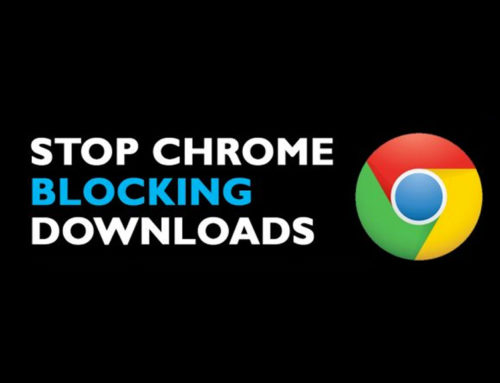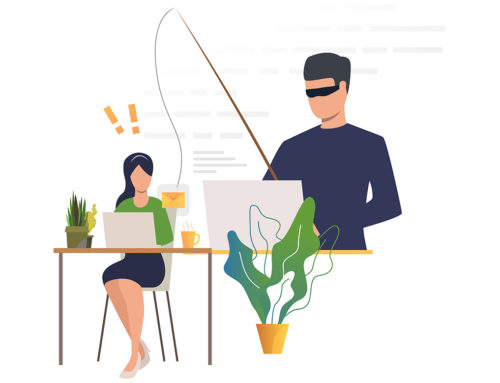I motivi per trasferire un sito web sono molteplici, ad esempio sono necessari nel caso di un cambio di provider, per la creazione di un backup o per effettuare dei test. Chi vuole trasferire un sito WordPress, ha la possibilità di farlo manualmente o con l’aiuto di strumenti di migrazione.
Vediamo ora i vari passaggi per il trasferimento di un sito WordPress.
Trasferire manualmente WordPress
La prima condizione per effettuare autonomamente il trasferimento è disporre dell’accesso FTP e di un accesso a phpMyAdmin per il database. In genere queste informazioni vi vengono fornite dal vostro fornitore di hosting.
Primo passaggio: esportare il database
Per questa operazione utilizzeremo phpmyAdmin, un programma integrato nei pannelli di hosting Plesk o CPanel.
Seguite le videate 1 e 2, fate attenzione esportare nel formato SQL il processo scaricherà nel vostro PC un file del tipo “wp-antonio.sql” che useremo successivamente per caricarlo nel nuovo hosting.
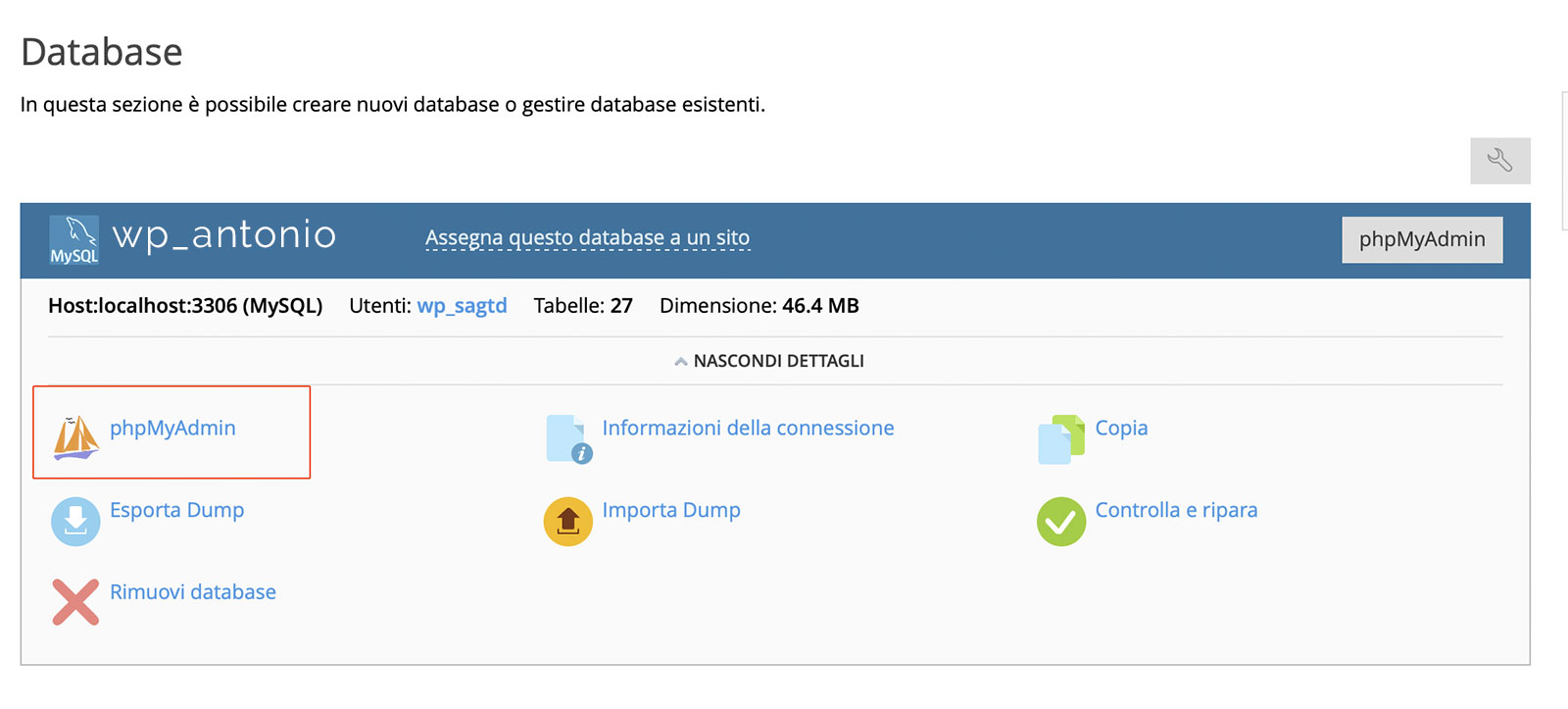
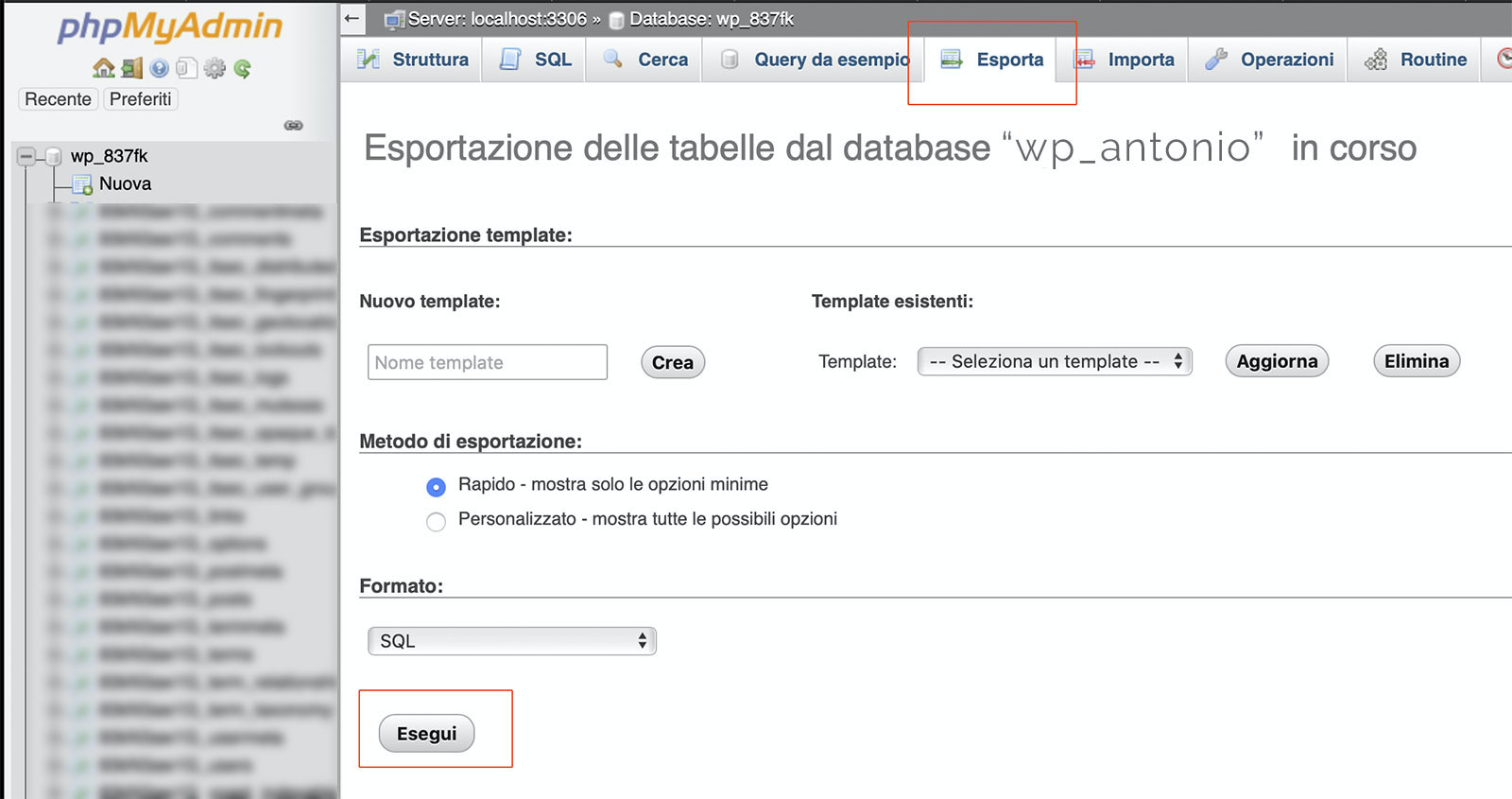
Secondo passaggio: esportare i file via FTP
A questo punto dobbiamo trasferire tutti i file dal server remoto al nostro PC, per farlo potete usare un client FTP come Filezilla, ora dovete inserire i dati di accesso Host (indirizzo web del tuo sito) – Nome Utente e Password (quelli forniti dal tuo provider). Una volta connesso al sito a seconda del provider potresti entrare direttamente nella directory dove troverai tutti i file di WP, oppure nella root in questo caso i tuoi file sono nella directory httpdocs.
Copia sul tuo PC tutti i file che trovi in una cartella e tienili per il passaggio successivo.
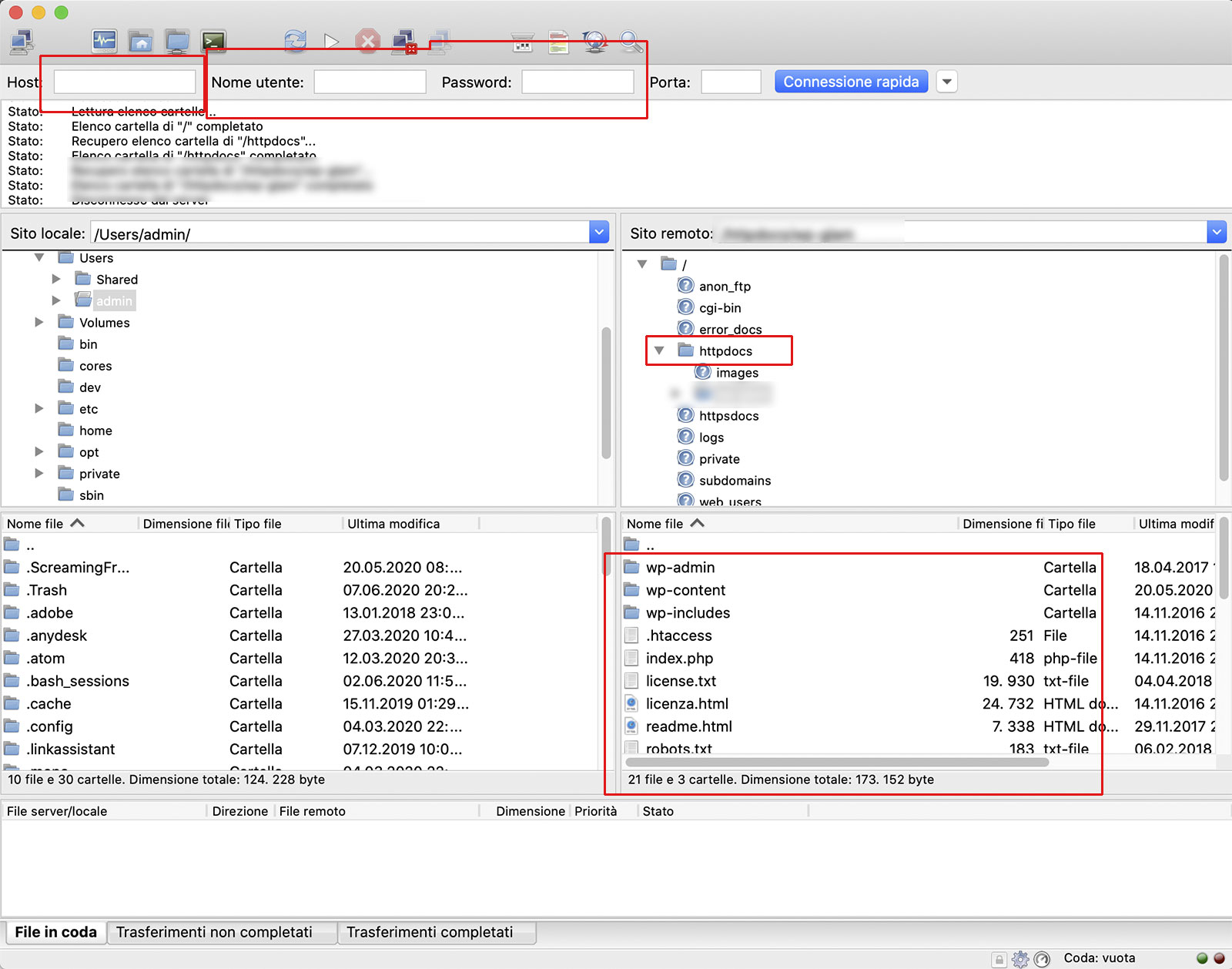
Terzo passaggio: configurazione del nuovo DataBase
Ora bisogna creare un database sul nuovo provider. Vai nella sezione DataBase e clicca su crea nuovo DB, ricordati di prendere nota di tutte queste informazioni che ti serviranno in seguito.
- Nome DB: quello che vuoi
- Relate site: o sito a cui associare il DB, qui devi mettere il tuo sito Es. www.anotnio.it
- Data Base user name: nome utente del DB usa un nome che non sia associabile al tuo sito o alla tua persona
- Password: alcuni pannelli la generano loro in automatico usa quella, non usare password banali tipo 123456
- Premi ok e abbiamo finito, DB creato!
Non ci resta che caricare ora il vecchio DB con la funzione IMPORTA DUMP che trovi nella sezione Data Base (vedi fig 1 sopra), oppure puoi utilizzare phpMyAdmin con la funzione importa.
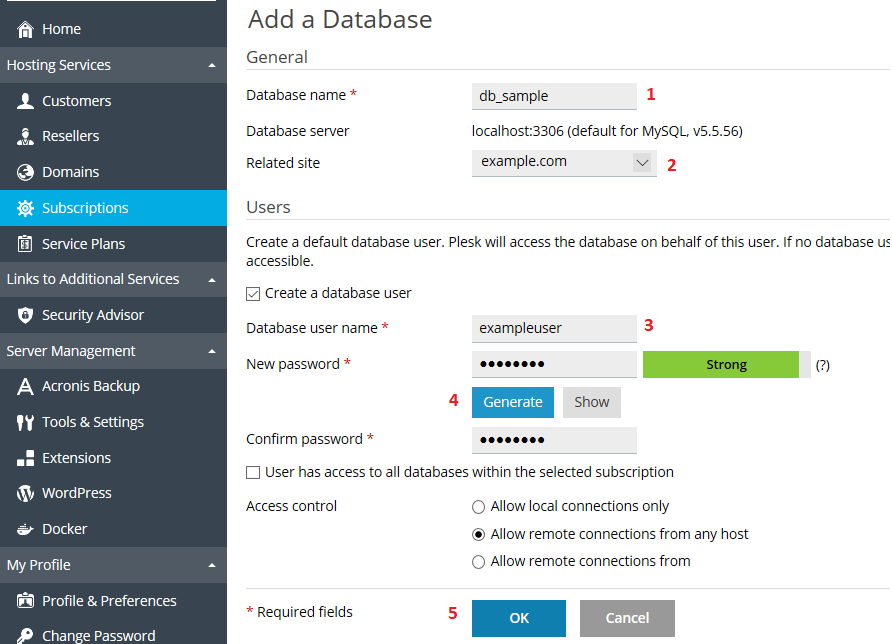
Quarto passaggio: configurazione e upload sito via FTP
Nei file che hai scaricato precedentemente via FTP dovresti avere un file che si chiama config.php, aprilo con un editor spostati verso il basso fino a che non trovi la funzione define(‘DB_NAME’, ‘XXXXX’); define(‘DB_USER’, ‘XXXXX’); define(‘DB_PASSWORD’, ‘XXXXX’); al posto delle XXX che abbiamo messo troverai i dati del vecchio DB, devi inserire i nuovi dati che hai creato precedentemente. Fai attenzione a non cancellare apici o parentesi, sostituisci solo il contenuto dentro le XXXX. (vedi immagine sotto). Salva il file.
A questo puoi iniziare a caricare il nuovo sito via FTP nel nuovo hosting (ricordati che i dati vanno inseriti sempre nella directory httpdocs).
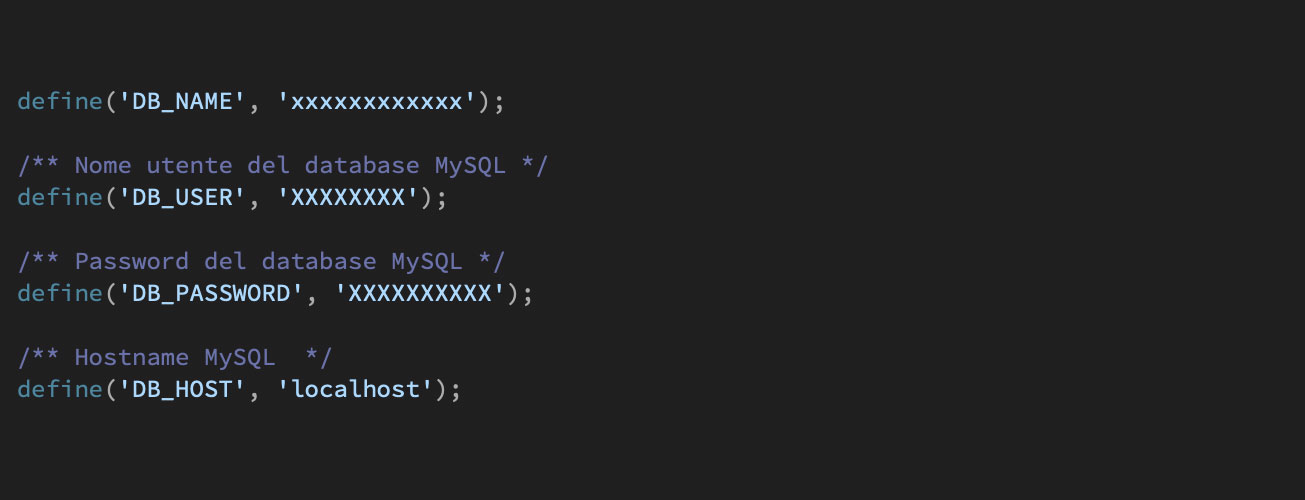
Se hai fatto tutto correttamente il tuo sito è pronto e funzionante nel nuovo hosting.
ERRORI COMUNI
- Errore del file .htaccess: Sul file .htaccess possono essere inseriti dei collegamenti manualmente. Dopo il trasferimento si possono verificare spesso dei problemi con questi collegamenti che rimandano al vecchio dominio e causano perciò dei messaggi di errore. È possibile apportare modifiche senza problemi e in modo rapido direttamente sul file .htaccess.
- I caratteri speciali non vengono visualizzati correttamente: Nel caso in cui i caratteri speciali non vengano visualizzati correttamente, il problema risiede la maggior parte delle volte nell’uso di un set di caratteri errato (charset). Bisognerà allora sostituirlo o inserirlo nuovamente. Spesso aiuta sperimentare tra le diverse opzioni (latino, UTF8, ecc.) fin quando non si visualizzeranno tutti i caratteri corretti. Il charset corrispondente per le tabelle può essere ricavato dall’installazione di WordPress.
- Il Rewrite Engine e l’Internal Server Error 500: Nel caso in cui il nuovo server non riuscisse a leggere il file .htaccess, sarà perché non è stato attivato il Rewrite Engine. Di conseguenza richiamando l’articolo apparirà il messaggio di errore Internal server error 500. Questo può essere disattivato anche dalla bacheca di WordPress alla voce “Impostazioni/Permalinks”. Se l’errore persiste, allora l’utente potrà attivare il modulo rewrite, mod_rewrite, e la pagina potrà essere caricata senza difficoltà anche dopo aver trasferito il blog con WordPress.
Per problemi tecnici noi della Moviement siamo sempre a vostra disposizione per aiutarvi